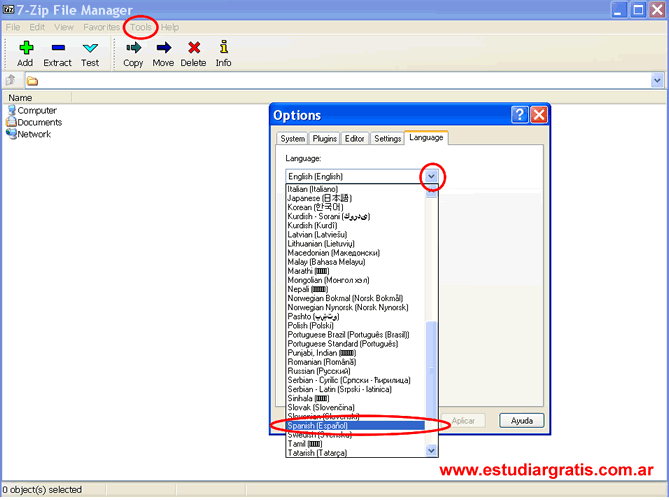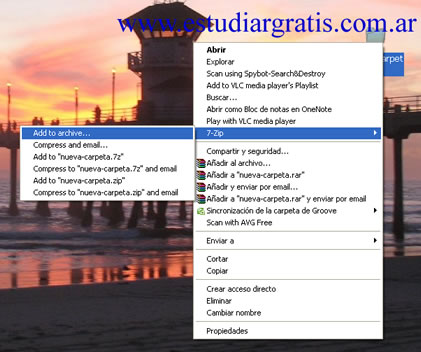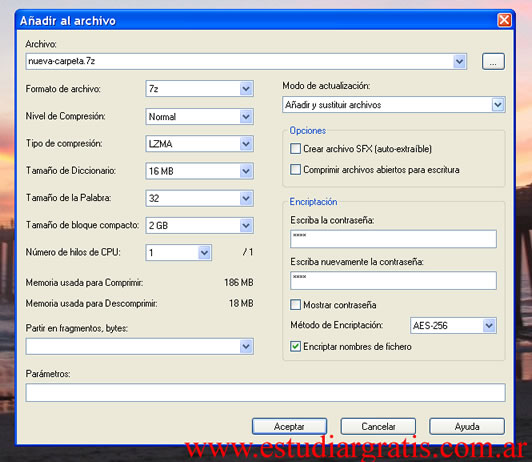|
|
Encriptar archivos protegerlos con contraseña con 7-ZIP
programa compresor gratis en español
|
|
El uso que le de a esta información corre bajo su exclusiva responsabilidad
y pese a que se ha intentado no cometer errores, no se asumen
responsabilidades por errores u omisiones. Tenga en cuenta que aunque no
suele ocurrir, puede pasar que haya perdida de datos. En especial si luego
de encriptar un archivo no recuerda la contraseña.
7-ZIP es un programa gratuito principalmente para comprimir archivos. Se lo
suele utilizar como alternativa gratis para los .rar y .zip. No obstante,
también posee opciones de proteger archivos con contraseña e incluso
encriptarlos. Es un programa muy difundido y fácil de utilizar.
Para comenzar el programa se descarga de aquí: www.7-zip.org La
versión testeada pesa menos de 1 MB. Le recomiendo no borre el programa una
vez instalado, sino deje una copia a mano.
|
Para poner el Programa en español se hará lo siguiente: En el programa
7-Zip File Manager ir al menú "Tools", allí a "Options..."; de la
ventana emergente seleccionar la solapa "Language" y del menú desplegable
"Spanish (español)"; por ultimo pulsar en aceptar.
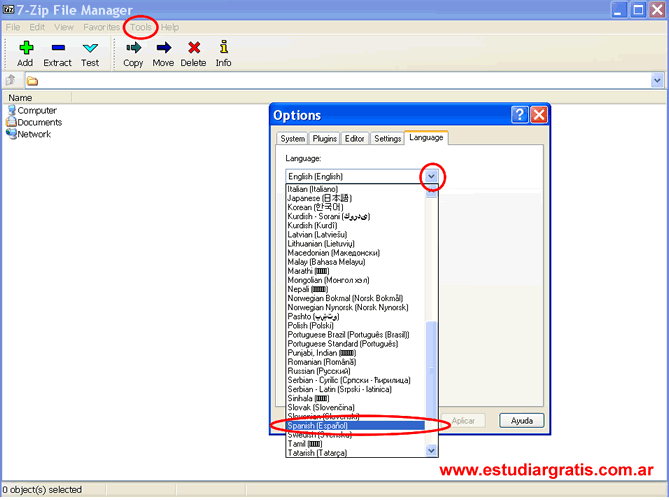
Para proteger archivos con contraseña:
Se los selecciona -por ejemplo en este caso voy a proteger una carpeta
entera con una contraseña- , y se va con el botón secundario del mouse a
7-ZIP que aparecerá en el menú, de este se selecciona "add to archive..."
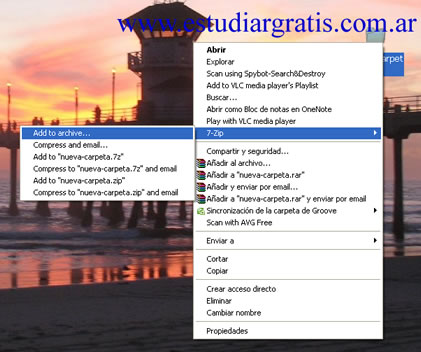
Entonces se podrá configurar como quedará el archivo, que en este caso es
una carpeta que contendrá varios, pero por ejemplo se pueden proteger hasta
videos, fotos, textos, o distintos contenidos.
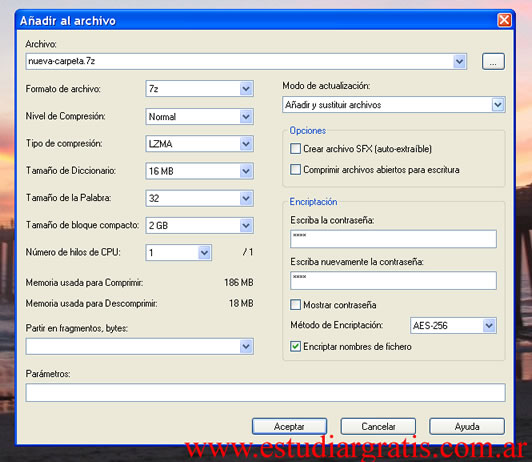
Observe la imagen superior. En "Archivo" irá el nombre que se le pondrá que
puede ser distinto al que posee el archivo a proteger. En "Formato de
archivo" seleccione el que prefiera, en este ejemplo se usa 7z. Pero por
ejemplo, comento rapidamente, si selecciona ZIP en Microsoft Windows XP,
podrá ponerle una contraseña y navegar por la carpeta y los archivos
comprimidos, podrá ver el nombre pero solo los podrá abrir el que tenga la
contraseña.
|
|
Preste atención a "Nivel de compresión" si desea que un
archivo se abra rápidamente seleccione "Ninguno". En especial si por ejemplo
el archivo será un video de mas de 300 MB o una carpeta con muchos archivos.
Encriptación escriba la contraseña, y si desea que
también esté encriptado el nombre de archivo (solo se leerá luego de
ingresar la contraseña) tilde en "Encriptar nombre de Fichero".
Al pulsar en Aceptar se creará un archivo comprimido o
no, que de haber seleccionado una contraseña quedaría protegido por ésta,
mas en este caso con la encriptación que brinda el programa que en el caso
de utilizar el formato 7Z puede ser AES-256. Le recomiendo
que antes de encriptar cosas importantes, pruebe y aprenda bien, con
archivos que no sean importantes.
|
|